Kiosk-Modus für Google Chrome unter Windows
Klicken Sie nun erneut auf das Benutzersymbol oben rechts und wählen Sie die Profileinstellungen aus:
Klicken Sie auf die drei Punkte des neu erstellten Profils und wählen Sie „Bearbeiten“:
Scrollen Sie nun nach unten und aktivieren Sie „Desktop-Verknüpfung erstellen“:
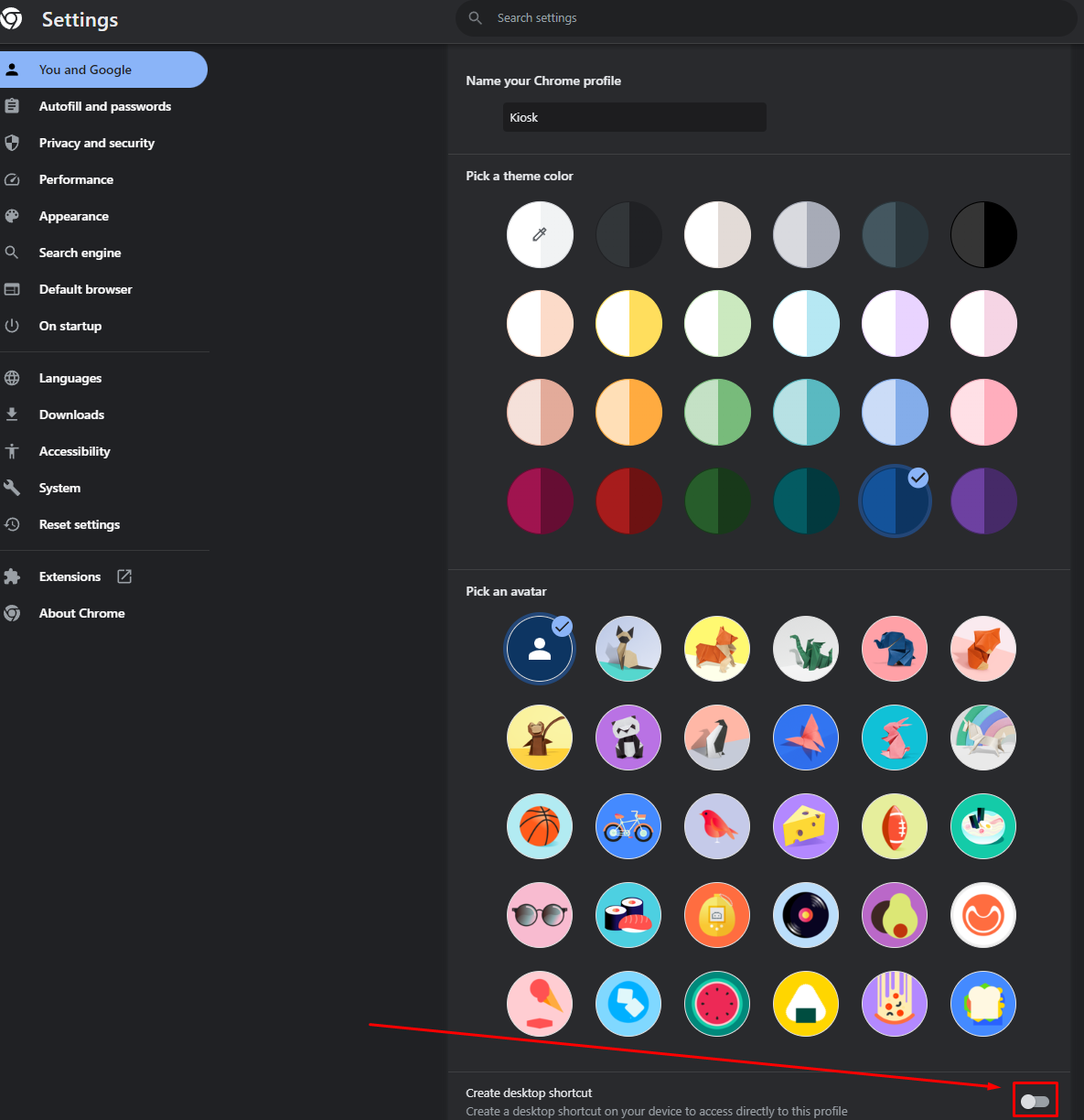
Klicken Sie nun mit der rechten Maustaste auf das Symbol auf Ihrem Desktop und wählen Sie „Einstellungen“:
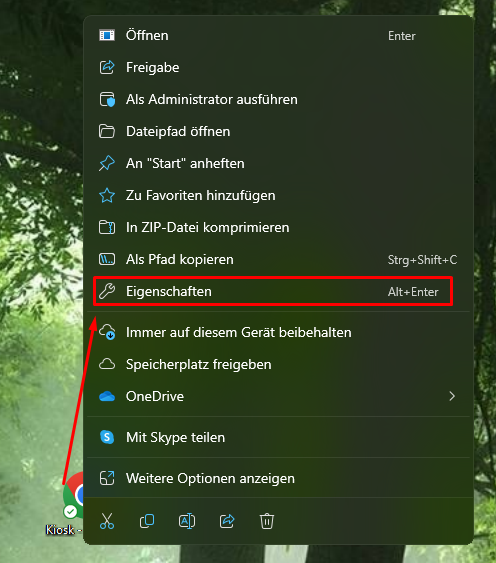
Sie können jetzt Ihren Link hinzufügen, zum Beispiel: --kiosk https://go.plural.io/s/54a4867a00
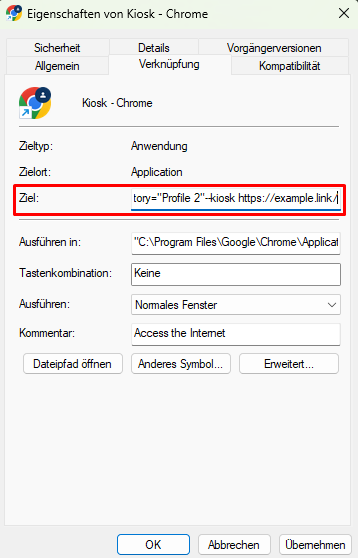
Wenn Sie nun über diese Desktop-Verknüpfung starten, wird die von Ihnen hinzugefügte Website im Vollbildmodus angezeigt.
Es kann nur durch Drücken von Alt+F4 verlassen werden.
Den Avatar automatisch beim Start des Computers laden:
Datei-Explorer öffnen.
Öffnen Sie den Ordner mit dem Verknüpfungssymbol Ihres Avatars (Chrome).
Klicken Sie mit der rechten Maustaste darauf und wählen Sie die Option „Kopieren“ aus.
Verwenden Sie die Tastenkombination Windows key + R um den Befehl Run zu öffnen.
Geben Sie den folgenden Befehl ein: shell:startup
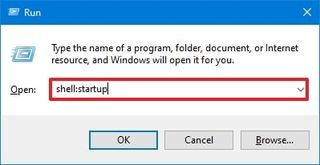
-
Klicken Sie auf OK
-
Fügen Sie nun das Verknüpfungssymbol Ihres Avatars in den geöffneten Startordner ein:
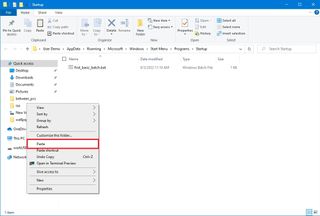
ACHTUNG: Wenn Sie den Explorer beenden, wird auch die virtuelle Tastatur deaktiviert. Dadurch wird die Kiosk-Funktionalität sicherer, aber gleichzeitig können Sie das „Benutzereingabefeld-Element“ nicht mehr mit einer virtuellen Tastatur verwenden. Stellen Sie also sicher, dass Sie in Ihrem Anwendungsfall/Projekt keine virtuelle Tastatur benötigen!
-
Erstellen Sie eine Batch-Datei mit Ihrem Windows-Editor:
Kopieren Sie den folgenden Text in die Textdatei Ihres Editors.
taskkill /f /im explorer.exe starten Sie chrome.exe --kiosk https://go.plural.io/s/d3394f019c
Klicken Sie auf „Speichern unter“, wählen Sie „Alle Dateien“ und nennen Sie Ihre Datei „avatar.bat“.
-
Fahren Sie mit „Den Avatar automatisch beim Start des Computers laden lassen“ (von oben) fort. Aber nehmen Sie dieses Mal die Batch-Datei anstelle des Verknüpfungssymbols.
Nachdem Sie die Schritte abgeschlossen haben, wird die Batch-Datei jedes Mal automatisch ausgeführt, wenn Sie sich bei Ihrem Konto anmelden, und der Explorer wird gestoppt.
Das bedeutet, dass Sie auf diesem PC nur die Dinge tun können, die Ihr Avatar bereitstellt. Wenn Sie den Explorer neu starten möchten, gehen Sie wie folgt vor: - Drücken Sie auf Ihrer Tastatur Strg+Alt+Entf und wählen Sie „Task-Manager“ aus. - Wählen Sie „Neue Aufgabe starten“:
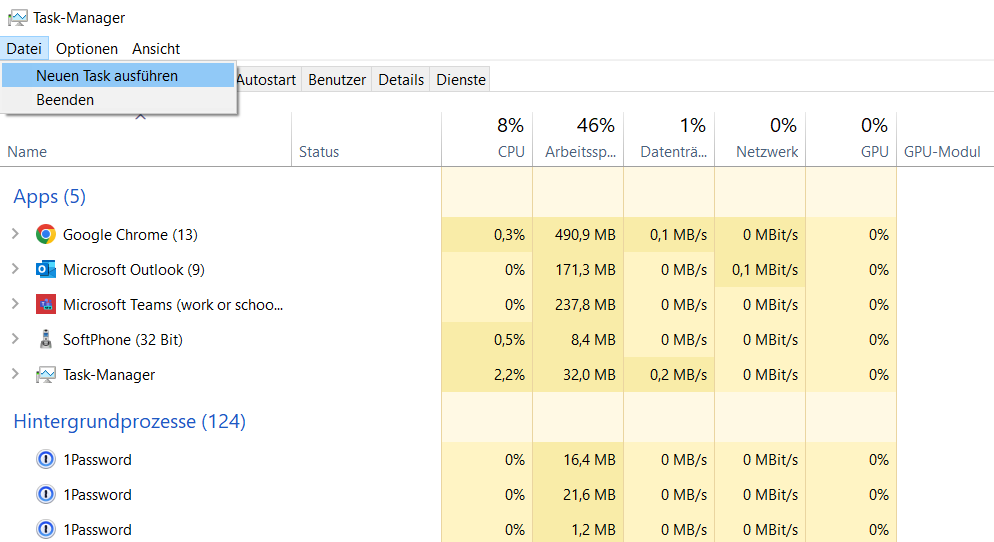
- Geben Sie „explorer.exe“ ein und klicken Sie auf „Ausführen“
